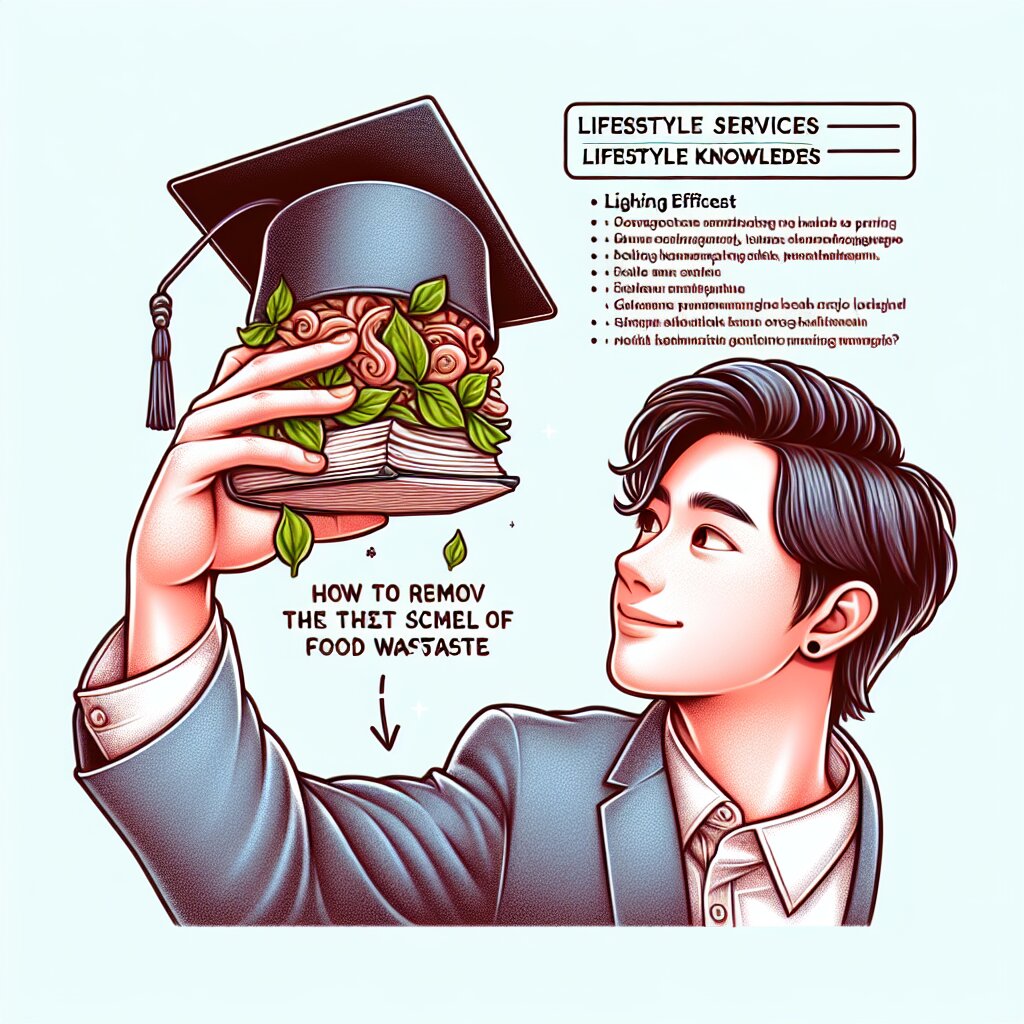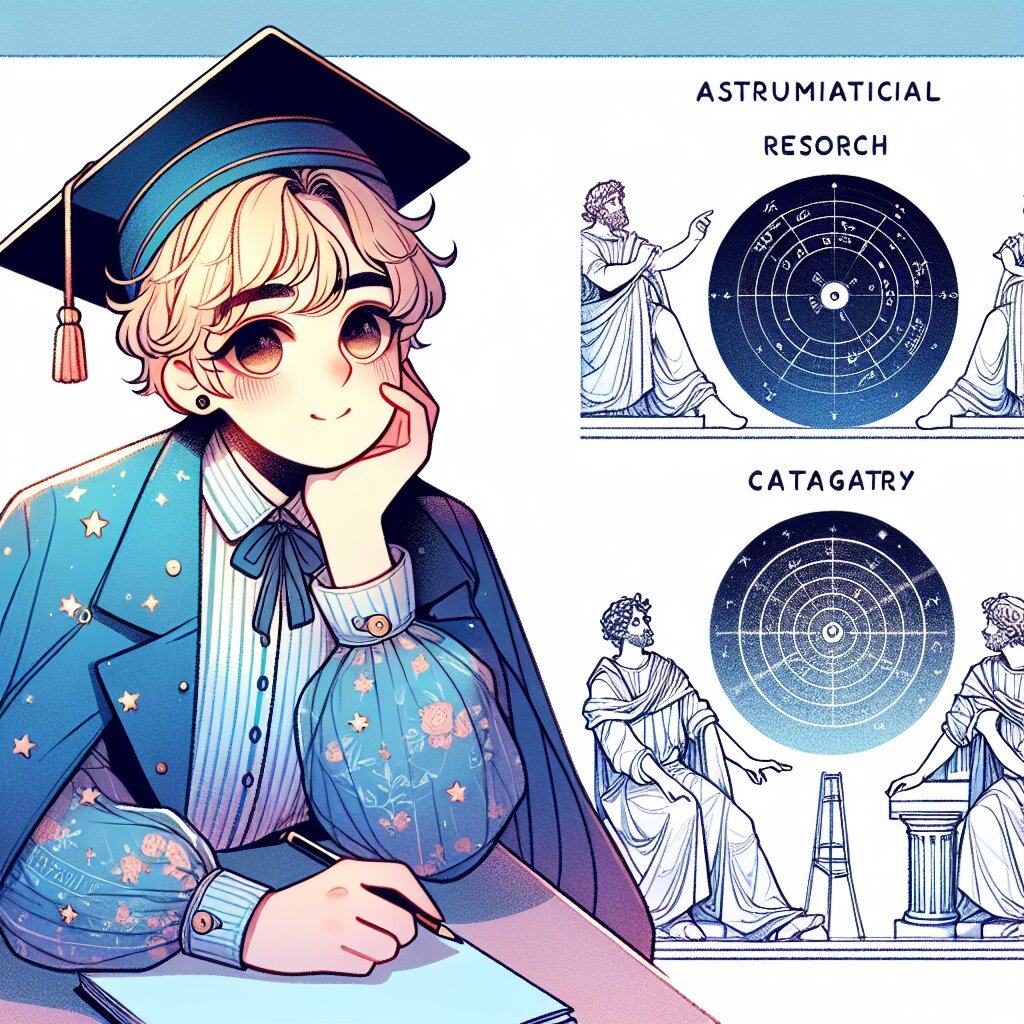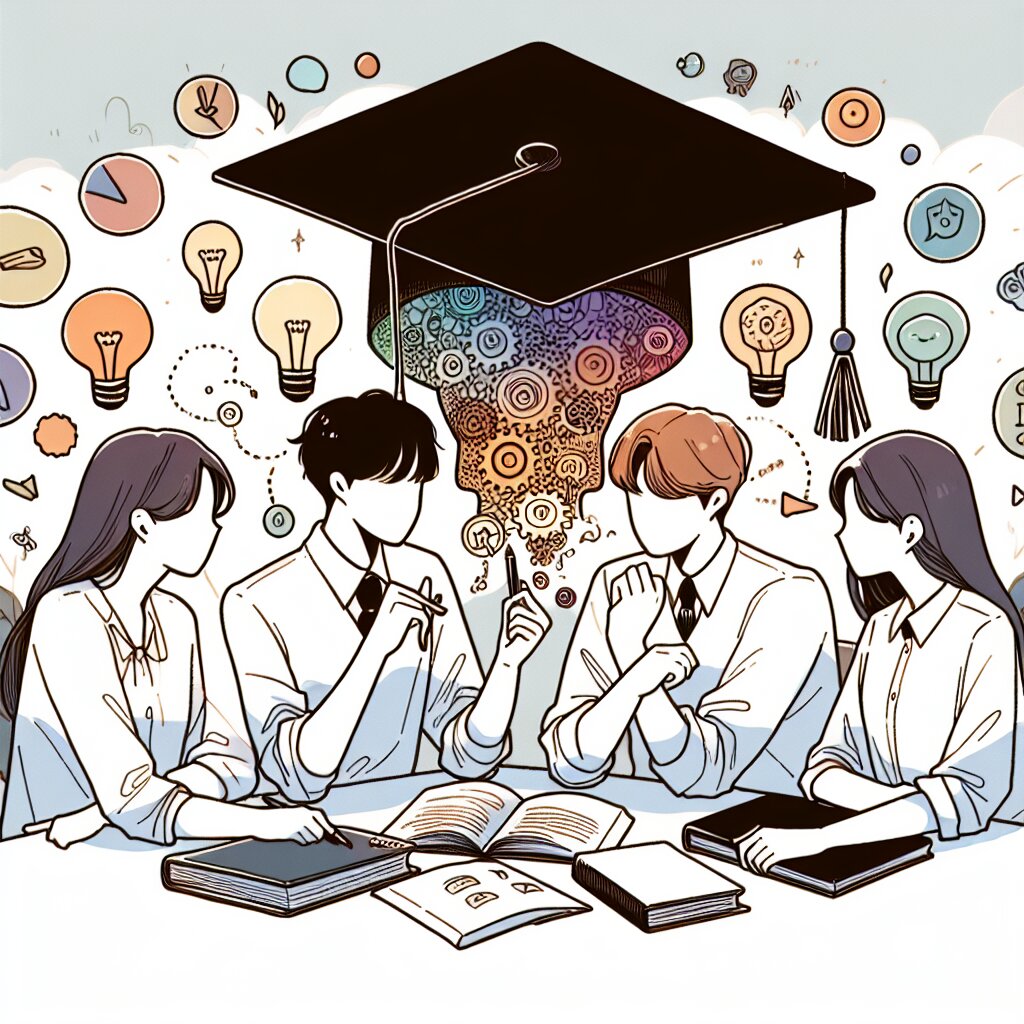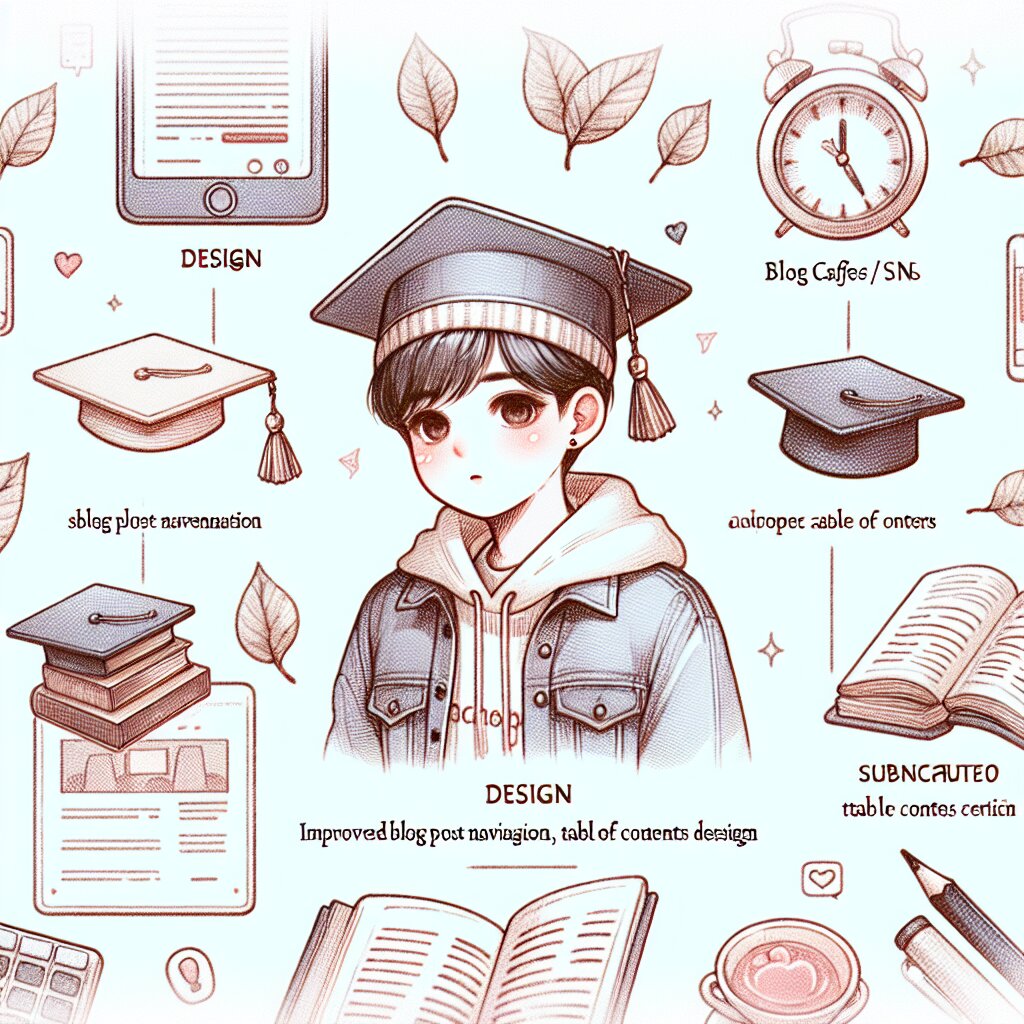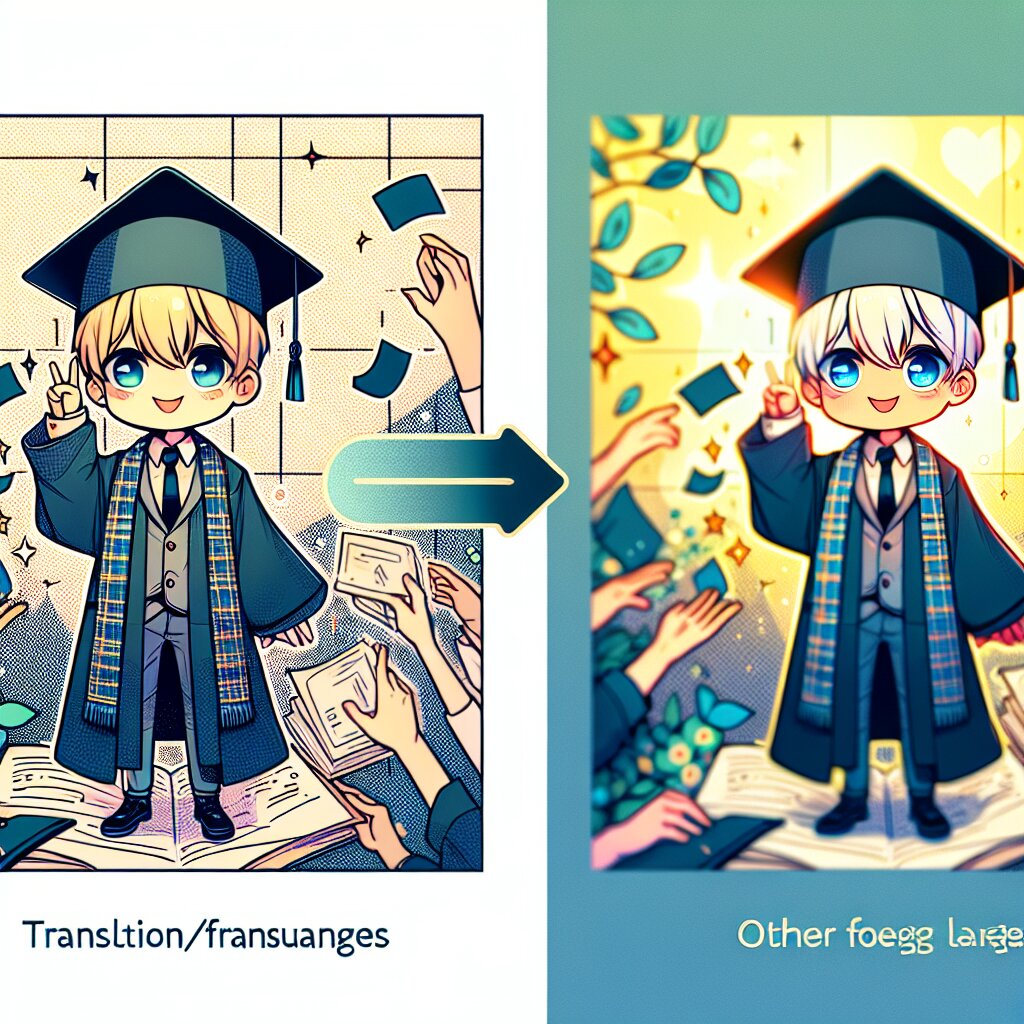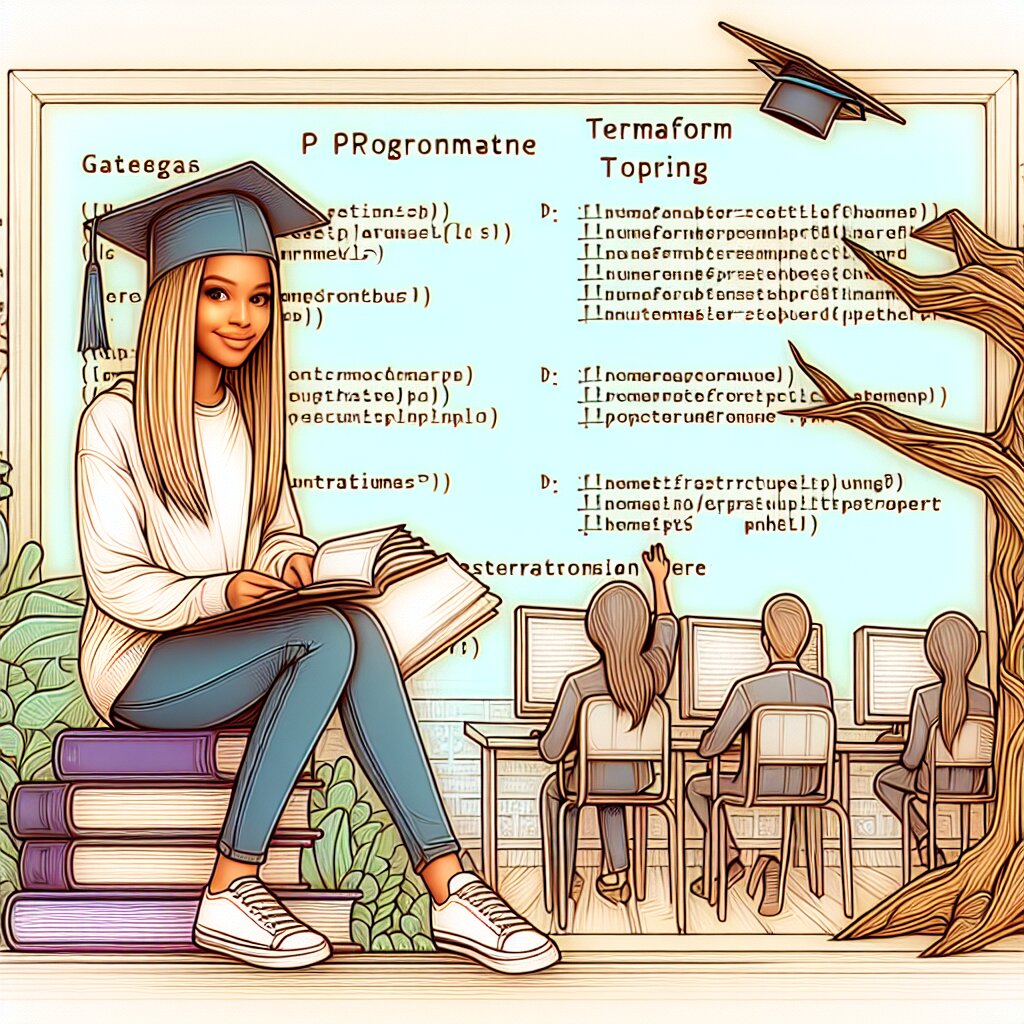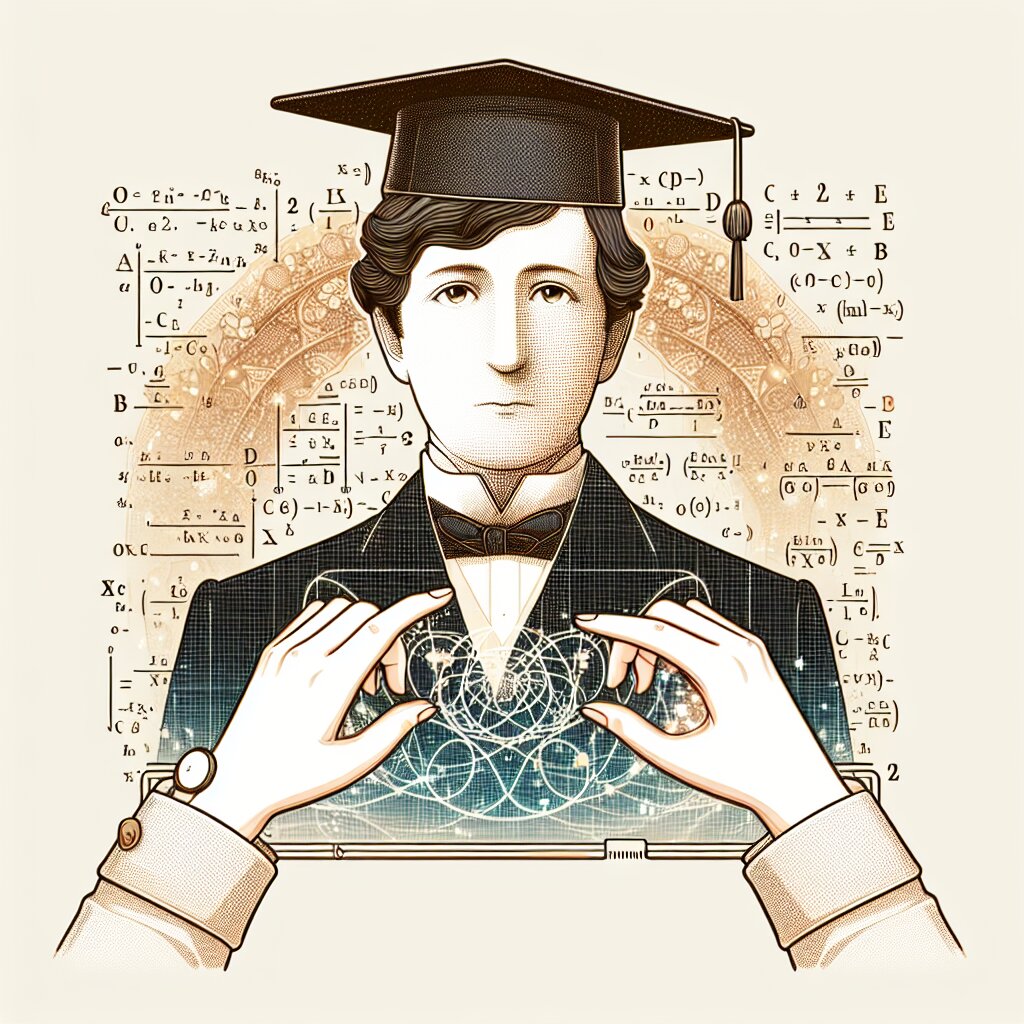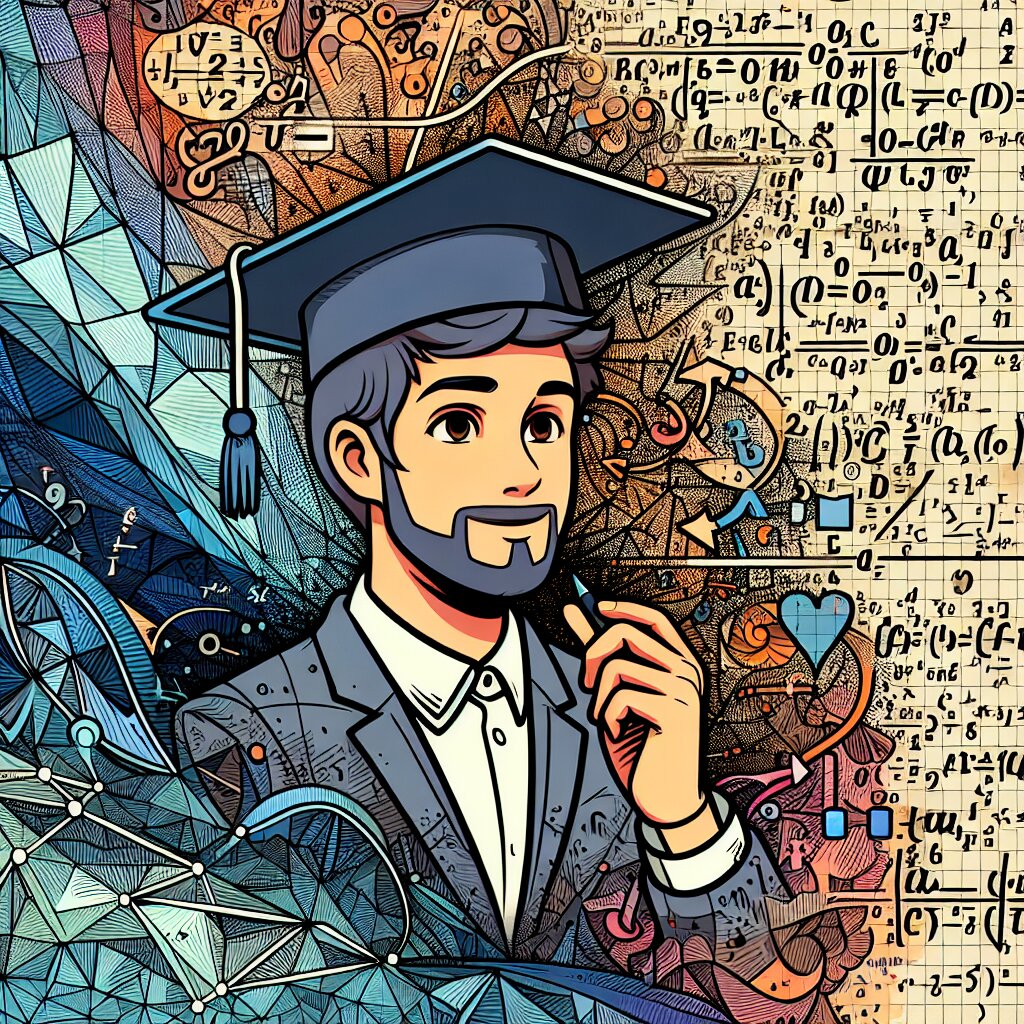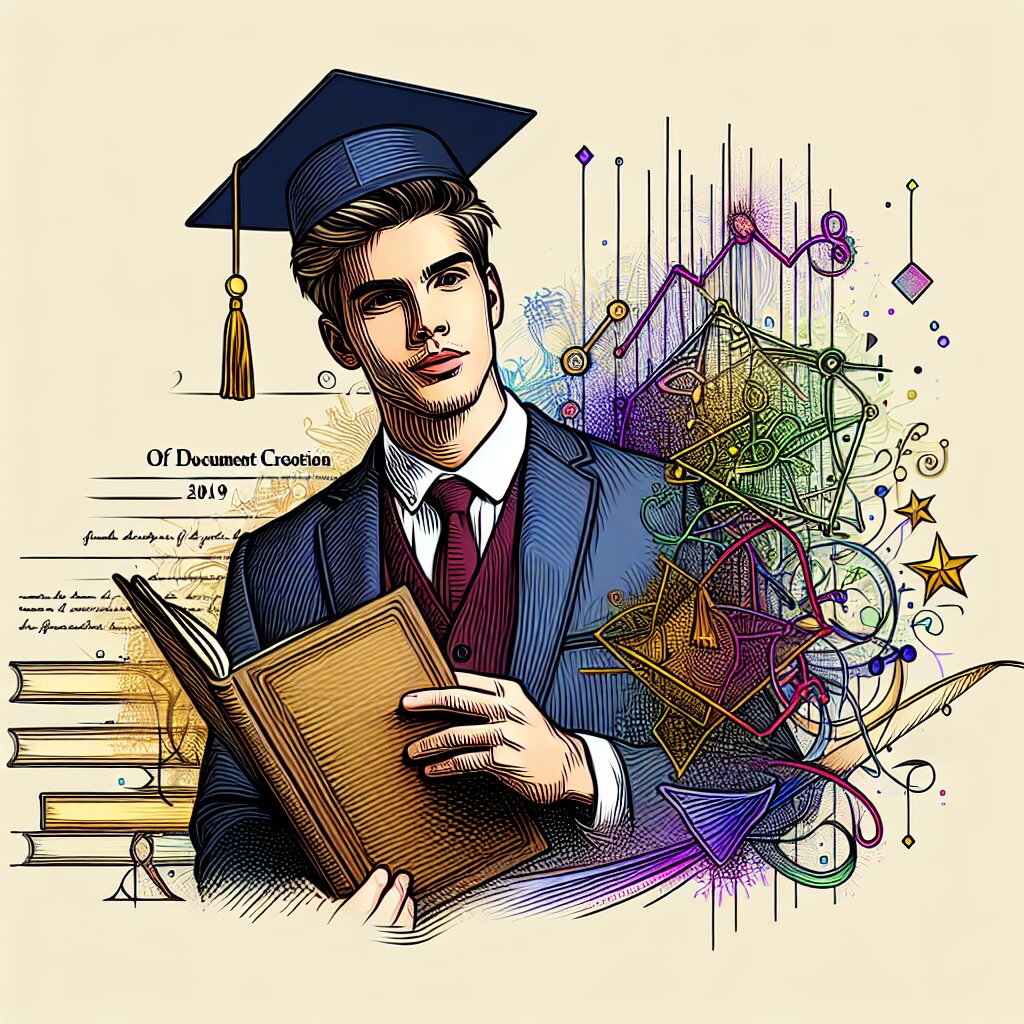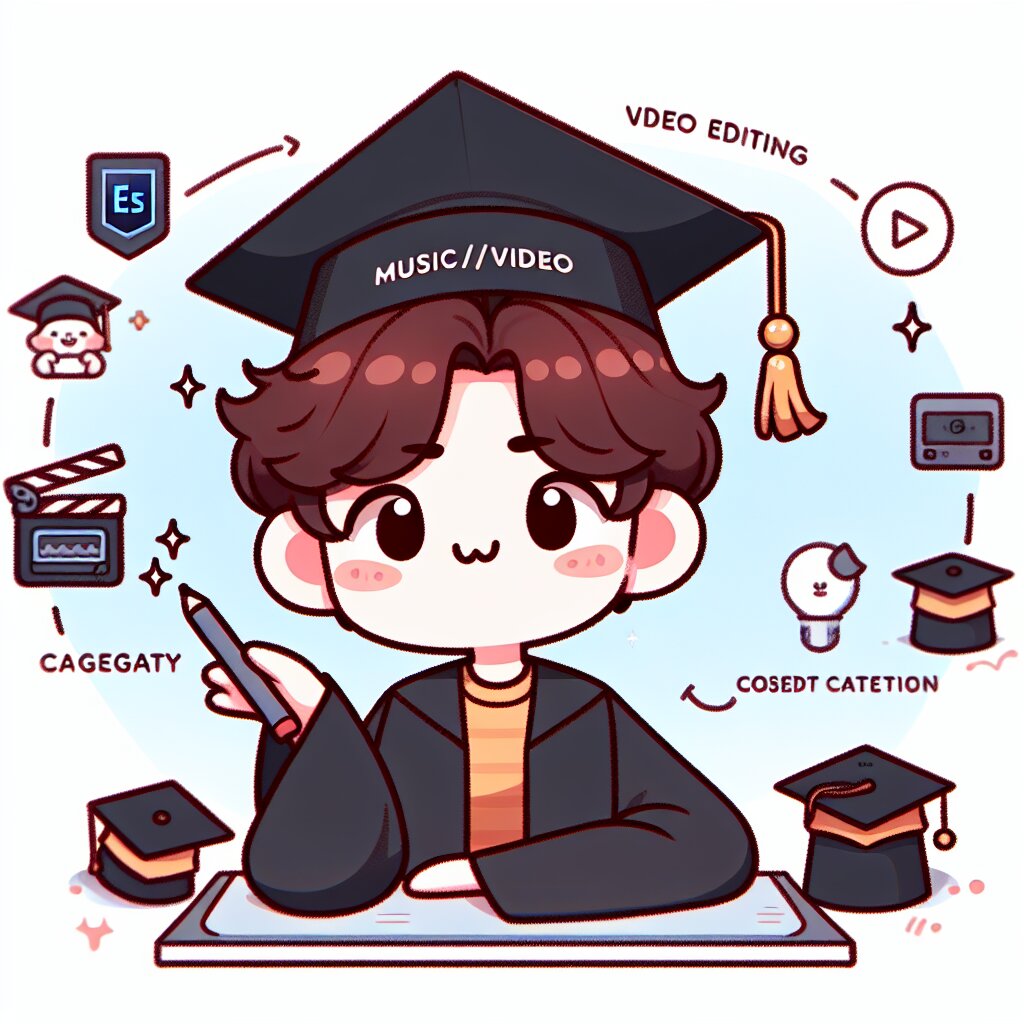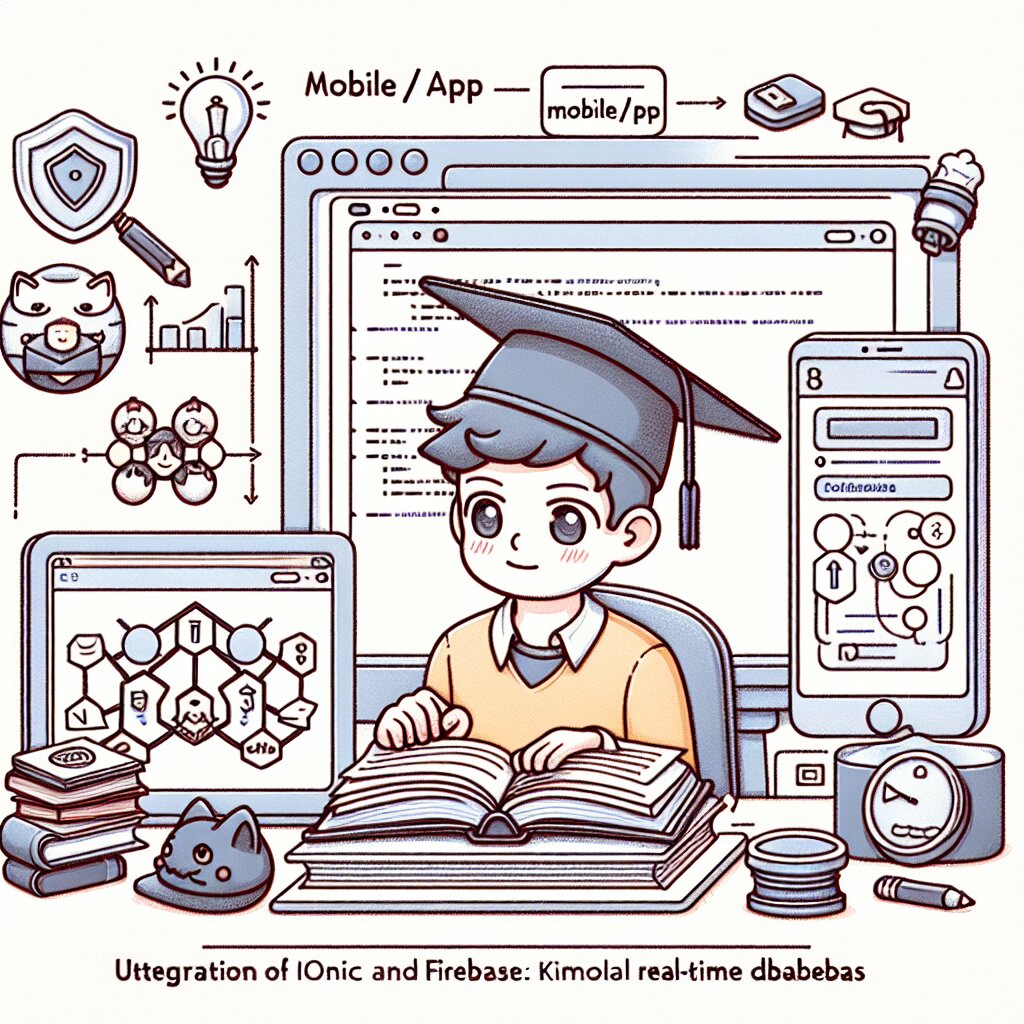포토샵 질감 합성 고급 테크닉 🎨✨

안녕하세요, 디자인 덕후 여러분! 오늘은 포토샵으로 질감을 합성하는 초고급 스킬을 함께 파헤쳐볼 거예요. 이 스킬만 제대로 익히면 여러분도 포토샵 마스터가 될 수 있답니다! 😎 재능넷에서 포토샵 강의를 들어본 적 있으신가요? 없다면 지금이 바로 그 기회일지도 모르겠어요. 자, 이제 본격적으로 시작해볼까요?
1. 질감 합성의 기본 이해하기 🧠
질감 합성이란 뭘까요? 간단히 말해서, 서로 다른 이미지의 질감을 섞어 새로운 느낌을 만들어내는 거예요. 마치 요리사가 여러 재료를 섞어 맛있는 요리를 만드는 것처럼 말이죠! 🍳
질감 합성의 핵심 포인트:
- 서로 다른 이미지의 특성 파악하기
- 레이어 블렌딩 모드 활용하기
- 마스킹 기법 사용하기
- 조명과 그림자 효과 적용하기
이 네 가지만 잘 기억하면 여러분도 금방 질감 합성의 고수가 될 수 있어요! 자, 이제 하나씩 자세히 살펴볼까요?
1.1 이미지 특성 파악하기 👀
질감을 합성하려면 먼저 각 이미지의 특성을 잘 파악해야 해요. 예를 들어, 나무 질감과 금속 질감을 합성한다고 생각해봐요. 나무는 따뜻하고 부드러운 느낌이지만, 금속은 차갑고 단단한 느낌이죠. 이런 특성을 잘 이해하고 있어야 자연스러운 합성이 가능해요.
포인트는 바로 '관찰력'이에요! 🔍 주변의 물건들을 유심히 관찰해보세요. 질감이 어떻게 다른지, 빛에 따라 어떻게 변하는지 등을 파악하면 큰 도움이 될 거예요.
1.2 레이어 블렌딩 모드의 마법 ✨
포토샵의 레이어 블렌딩 모드는 정말 대단해요! 마치 마법사의 지팡이 같죠. ㅋㅋㅋ 여러 가지 모드를 시도해보면서 원하는 효과를 찾아보세요.
- 오버레이(Overlay): 밝은 부분은 더 밝게, 어두운 부분은 더 어둡게 만들어줘요.
- 소프트 라이트(Soft Light): 부드러운 조명 효과를 줄 때 좋아요.
- 하드 라이트(Hard Light): 강한 대비를 만들 때 사용해요.
- 멀티플라이(Multiply): 어두운 부분을 더 강조하고 싶을 때 쓰면 좋아요.
- 스크린(Screen): 밝은 부분을 더 밝게 만들어줘요.
이 모드들을 잘 활용하면 정말 놀라운 효과를 낼 수 있어요! 재능넷에서 포토샵 강의를 들어보면 이런 기술들을 더 자세히 배울 수 있답니다. 😉
1.3 마스킹의 비밀 🎭
마스킹은 질감 합성의 핵심이에요! 마치 스텐실을 사용하는 것처럼, 원하는 부분만 선택적으로 질감을 적용할 수 있죠.
마스킹 팁:
- 부드러운 브러시로 자연스럽게 경계를 만들어보세요.
- 그라데이션 툴을 활용해 점진적인 변화를 줘보세요.
- 텍스처의 특성을 살려 마스크를 만들어보세요.
마스킹은 정말 중요해요! 잘 활용하면 믿을 수 없을 만큼 자연스러운 합성이 가능하답니다. 👌
1.4 조명과 그림자로 생동감 주기 💡
마지막으로, 조명과 그림자 효과를 잘 활용해야 해요. 이게 바로 질감 합성의 완성도를 높이는 비밀 무기예요!
- 하이라이트를 추가해 입체감을 줘보세요.
- 그림자로 깊이감을 만들어보세요.
- 주변 환경과 어울리는 조명 방향을 설정해보세요.
이렇게 기본적인 개념들을 살펴봤어요. 이제 본격적으로 실전 테크닉을 알아볼까요? 😎
2. 고급 질감 합성 테크닉 🚀
자, 이제 본격적으로 고급 테크닉을 파헤쳐볼 거예요! 여러분, 준비되셨나요? 🤓
2.1 디스플레이스먼트 맵 활용하기 🗺️
디스플레이스먼트 맵은 정말 대단한 기능이에요! 이걸 활용하면 평면적인 이미지에 입체감을 줄 수 있답니다.
디스플레이스먼트 맵 사용법:
- 합성할 텍스처를 준비해요.
- Filter > Distort > Displace를 선택해요.
- 적절한 스케일 값을 설정해요.
- 그레이스케일 이미지로 만든 디스플레이스먼트 맵을 선택해요.
이렇게 하면 마치 마법처럼 평면 이미지가 입체적으로 변한답니다! 😲 재능넷에서 이런 고급 기술을 배우면 여러분의 포토샵 실력이 쑥쑥 늘 거예요.
2.2 노멀 맵으로 질감 강화하기 💪
노멀 맵은 3D 그래픽에서 많이 사용되는 기법인데, 포토샵에서도 활용할 수 있어요! 이걸 사용하면 질감이 더욱 살아나는 효과를 줄 수 있답니다.
노멀 맵 만드는 방법:
- 흑백 텍스처 이미지를 준비해요.
- Filter > 3D > Generate Normal Map을 선택해요.
- 적절한 설정값을 조정해요.
- 생성된 노멀 맵을 오버레이 모드로 적용해보세요.
와우! 이렇게 하면 텍스처가 훨씬 더 입체적으로 보이겠죠? 👀
2.3 패턴 오버레이 기법 🔄
패턴을 이용한 오버레이 기법도 정말 유용해요. 이 방법을 사용하면 자연스러운 질감을 쉽게 만들 수 있답니다.
패턴 오버레이 단계:
- 원하는 패턴을 선택하거나 직접 만들어요.
- 새 레이어를 만들고 패턴으로 채워요.
- 블렌딩 모드를 오버레이나 소프트 라이트로 변경해요.
- 불투명도를 조절해 자연스럽게 만들어요.
이 기법을 마스터하면 정말 프로페셔널한 느낌의 질감을 만들 수 있어요! 👨🎨👩🎨
2.4 채널 믹서로 질감 조정하기 🎛️
채널 믹서는 정말 강력한 도구예요. 이걸 잘 활용하면 질감의 미세한 부분까지 조정할 수 있답니다.
채널 믹서 사용법:
- Image > Adjustments > Channel Mixer를 선택해요.
- 출력 채널을 선택해요 (Red, Green, Blue).
- 각 채널의 비율을 조정해요.
- Monochrome 옵션을 체크하면 흑백 효과도 줄 수 있어요.
이렇게 하면 질감의 미묘한 차이를 만들어낼 수 있어요. 꼭 한번 시도해보세요! 😉
2.5 선택적 색상 조정으로 질감 강조하기 🎨
선택적 색상 조정 기능을 사용하면 특정 색상 영역의 질감을 더욱 강조할 수 있어요.
선택적 색상 조정 방법:
- Image > Adjustments > Selective Color를 선택해요.
- 조정하고 싶은 색상 영역을 선택해요.
- Cyan, Magenta, Yellow, Black 값을 조절해요.
- Relative 또는 Absolute 모드를 선택해 미세 조정해요.
이 기능을 잘 활용하면 질감의 특정 부분만 강조할 수 있어 정말 유용해요! 🎭
여기까지 고급 테크닉들을 살펴봤어요. 이제 이 기술들을 실제로 적용해볼까요? 😎
3. 실전 예제: 나무+금속 질감 합성하기 🌳🔧
자, 이제 실제로 나무와 금속 질감을 합성해볼 거예요. 정말 멋진 작품이 탄생할 거예요! 😍
3.1 준비물 📋
- 나무 텍스처 이미지
- 금속 텍스처 이미지
- 포토샵 (당연하죠? ㅋㅋㅋ)
- 창의력 가득한 여러분의 머리! 🧠✨
3.2 Step 1: 기본 레이어 설정 🖼️
1. 새 문서를 만들어요. (File > New)
2. 나무 텍스처를 배경 레이어로 설정해요.
3. 금속 텍스처를 새 레이어로 추가해요.
포인트: 레이어 순서가 중요해요! 나무가 아래, 금속이 위에 오도록 해주세요.
3.3 Step 2: 블렌딩 모드 적용하기 🎭
1. 금속 레이어를 선택해요.
2. 블렌딩 모드를 'Overlay'로 변경해요.
3. 불투명도를 조절해 원하는 효과를 만들어요. (예: 75%)
꿀팁: 여러 블렌딩 모드를 시도해보세요. 'Soft Light'나 'Hard Light'도 멋진 효과를 낼 수 있어요!
3.4 Step 3: 마스크로 선택적 적용하기 🎨
1. 금속 레이어에 레이어 마스크를 추가해요.
2. 검정 브러시로 금속 효과를 지우고 싶은 부분을 칠해요.
3. 흰색 브러시로 금속 효과를 강조하고 싶은 부분을 칠해요.
여기서 중요한 건 자연스러움이에요! 브러시의 불투명도를 조절해가며 부드럽게 작업하세요.
3.5 Step 4: 조명 효과 추가하기 💡
1. 새 레이어를 만들어요.
2. 부드러운 브러시로 밝은 색(예: 흰색)을 칠해요.
3. 블렌딩 모드를 'Soft Light'로 변경하고 불투명도를 조절해요.
프로 팁: 그림자도 잊지 마세요! 어두운 색으로 같은 방식을 적용하면 더욱 입체감 있는 효과를 낼 수 있어요.
3.6 Step 5: 디테일 살리기 🔍
1. 'Dodge' 도구로 밝은 부분을 더 밝게 만들어요.
2. 'Burn' 도구로 어두운 부분을 더 어둡게 만들어요.
3. 필요하다면 'Sharpen' 도구로 질감을 더 선명하게 만들어요.
이 단계에서 너무 과하지 않게 주의하세요! 자연스러움이 핵심이에요.
3.7 Step 6: 최종 조정 🛠️
1. 전체적인 색감을 조정해요. (Image > Adjustments > Color Balance)
2. 필요하다면 대비를 높여요. (Image > Adjustments > Levels)
3. 채도를 약간 올려 생동감을 줘요. (Image > Adjustments > Vibrance)
와우! 이제 정말 멋진 나무+금속 질감이 완성됐어요! 🎉
이렇게 만든 질감은 정말 다양하게 활용할 수 있어요. 가구 디자인, 로고 제작, 웹 디자인 등 여러분의 상상력을 마음껏 펼쳐보세요! 재능넷에서 이런 작품들을 공유하면 다른 사람들의 반응도 볼 수 있고, 더 많은 아이디어를 얻을 수 있을 거예요. 😉
4. 추가 팁과 트릭 🎩✨
여기까지 오신 여러분, 정말 대단해요! 🌟 이제 여러분은 질감 합성의 기본을 완전히 마스터했답니다. 하지만 우리의 여정은 여기서 끝이 아니에요. 더 멋진 작품을 만들기 위한 추가 팁들을 알아볼까요?
4.1 질감 라이브러리 만들기 📚
다양한 질감을 모아 자신만의 라이브러리를 만들어보세요. 이렇게 하면 작업 시간을 크게 단축할 수 있어요!
- 인터넷에서 무료 텍스처를 다운로드해요.
- 직접 사진을 찍어 텍스처를 만들어요.
- 스캐너로 다양한 재질을 스캔해요.
팁: 텍스처를 카테고리별로 정리해두면 나중에 찾기 쉬워요. 예를 들어 '나무', '금속', '패브릭' 등으로 분류해보세요!
4.2 필터 활용하기 🎞️
포토샵의 필터들을 잘 활용하면 정말 놀라운 효과를 낼 수 있어요. 몇 가지 추천 필터를 소개할게요:
꼭 써보세요! 추천 필터:
- Noise > Add Noise: 입자감을 더해줘요.
- Blur > Gaussian Blur: 부드러운 효과를 줄 때 좋아요.
- Stylize > Emboss: 입체감을 만들 때 유용해요.
- Texture > Texturizer: 다양한 질감을 빠르게 만들 수 있어요.
이 필터들을 조합해서 사용하면 정말 독특한 질감을 만들 수 있어요. 실험정신을 발휘해보세요! 🧪
4.3 스마트 오브젝트 활용하기 🧠
스마트 오브젝트를 사용하면 원본 이미지를 손상시키지 않고 다양한 효과를 적용할 수 있어요. 특히 질감 합성할 때 정말 유용하답니다!
- 레이어를 우클릭하고 'Convert to Smart Object'를 선택해요.
- 필터나 변형을 적용해요.
- 언제든 더블클릭해서 원본을 수정할 수 있어요.
이렇게 하면 나중에 수정이 필요할 때 훨씬 편리해요. 게다가 작업 과정을 되돌리기도 쉽죠!
4.4 그라데이션 맵 활용하기 🌈
그라데이션 맵을 사용하면 질감의 색상을 창의적으로 변경할 수 있어요. 정말 재미있는 효과를 낼 수 있답니다!
- 새 그라데이션 맵 레이어를 만들어요.
- 원하는 색상으로 그라데이션을 만들어요.
- 블렌딩 모드를 'Color'나 'Overlay'로 설정해요.
- 불투명도를 조절해 원하는 효과를 만들어요.
와우! 이렇게 하면 완전히 새로운 느낌의 질감이 탄생한답니다. 😲
4.5 액션 만들어 사용하기 ▶️
자주 사용하는 질감 합성 과정이 있다면 액션으로 만들어두세요. 시간을 엄청 절약할 수 있어요!
액션 만드는 방법:
- Window > Actions을 열어요.
- 'Create new action' 버튼을 클릭해요.
- 액션 이름을 정하고 'Record'를 눌러요.
- 원하는 작업을 순서대로 진행해요.
- 완료되면 'Stop playing/recording' 버튼을 눌러요.
이제 버튼 하나로 복잡한 질감 합성 과정을 자동으로 실행할 수 있어요! 정말 편리하죠? 😎
4.6 3D 효과 더하기 🌐
포토샵의 3D 기능을 활용하면 더욱 입체감 있는 질감을 만들 수 있어요. 약간 고급 기술이지만, 한번 도전해볼 만해요!
- 3D > New 3D Extrusion from Selected Layer를 선택해요.
- 3D 패널에서 재질을 조정해요.
- 조명과 카메라 각도를 설정해요.
- 렌더링해서 최종 이미지를 만들어요.
와! 이제 여러분의 질감이 정말 살아있는 것 같지 않나요? 🤩
4.7 플러그인 활용하기 🔌
포토샵 플러그인 중에는 질감 합성에 특화된 것들이 많아요. 몇 가지 추천 플러그인을 소개할게요:
- Nik Collection: 다양한 필터와 텍스처 효과를 제공해요.
- Topaz Labs: AI 기반의 텍스처 향상 도구가 있어요.
- FilterForge: 수천 가지의 사용자 정의 필터를 제공해요.
플러그인을 사용하면 작업 시간을 크게 단축할 수 있어요. 하지만 과도하게 의존하지 말고, 기본기를 탄탄히 다지는 것도 잊지 마세요!
4.8 실제 재질 스캔하기 📷
가끔은 디지털보다 실제 재질이 더 좋은 결과를 줄 수 있어요. 주변의 흥미로운 재질들을 스캔해보세요!
- 평면 스캐너나 고해상도 카메라를 준비해요.
- 다양한 재질(나뭇잎, 천, 종이 등)을 스캔해요.
- 스캔한 이미지를 포토샵으로 가져와 조정해요.
- 이를 기반으로 새로운 질감을 만들어보세요.
이렇게 하면 정말 독특하고 개성 있는 질감을 만들 수 있어요. 여러분만의 시그니처 스타일이 될 수도 있겠죠? 😉
4.9 다른 아티스트의 작품 분석하기 🔍
훌륭한 아티스트들의 작품을 분석하는 것도 좋은 학습 방법이에요. 재능넷에서 다른 작가들의 포트폴리오를 구경해보세요!
작품 분석 팁:
- 사용된 텍스처의 종류를 파악해보세요.
- 블렌딩 모드와 레이어 구조를 추측해보세요.
- 조명과 그림자 효과를 관찰해보세요.
- 전체적인 색상 구성을 분석해보세요.
다른 사람의 작품을 통해 배우는 것도 중요해요. 하지만 단순히 따라하기보다는 영감을 얻어 자신만의 스타일을 만들어가는 게 중요합니다! 🌟
4.10 지속적인 연습과 실험 🔄
마지막으로, 가장 중요한 건 바로 연습이에요! 꾸준히 새로운 기술을 시도하고 실험해보세요.
- 매일 조금씩이라도 포토샵을 다뤄보세요.
- 다양한 스타일의 질감을 만들어보세요.
- 실패를 두려워하지 마세요. 모든 실패는 학습의 기회예요!
- 자신의 작품을 재능넷에 공유하고 피드백을 받아보세요.
기억하세요, 로마는 하루아침에 이루어지지 않았어요. 여러분의 실력도 시간이 지날수록 점점 발전할 거예요! 💪
5. 마무리: 여러분의 창의력을 펼쳐보세요! 🎨✨
자, 이제 여러분은 포토샵에서 질감을 합성하는 고급 테크닉을 모두 배웠어요. 정말 대단해요! 👏👏👏
이 기술들을 활용하면 정말 놀라운 작품들을 만들 수 있을 거예요. 로고 디자인, 웹 배경, 제품 목업, 심지어 디지털 아트까지! 가능성은 무한해요.
잊지 마세요:
- 항상 새로운 것을 시도해보세요.
- 다른 아티스트들과 소통하며 아이디어를 나누세요.
- 자신만의 독특한 스타일을 개발하세요.
- 무엇보다 즐기면서 작업하세요!
여러분의 작품을 재능넷에 공유해보는 건 어떨까요? 다른 사람들의 반응을 보면 더 큰 동기부여가 될 거예요. 😊
포토샵 질감 합성의 세계는 정말 흥미진진해요. 이제 여러분은 이 멋진 여정을 시작할 준비가 되었어요. 여러분의 상상력을 마음껏 펼쳐보세요!
질문이 있다면 언제든 물어보세요. 여러분의 창작 여정을 응원합니다! 화이팅! 💪🌟